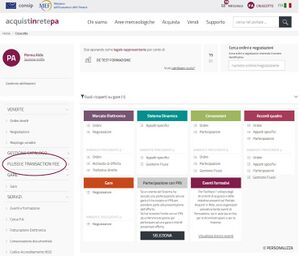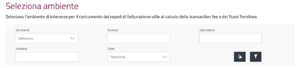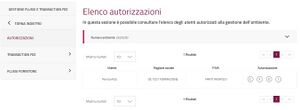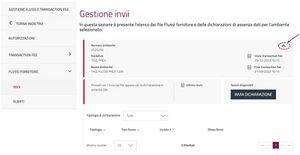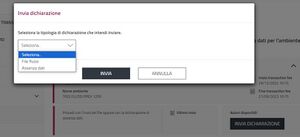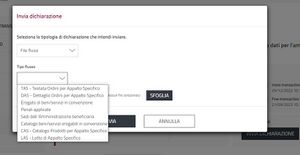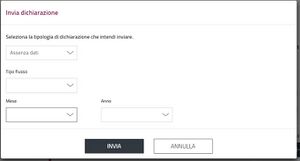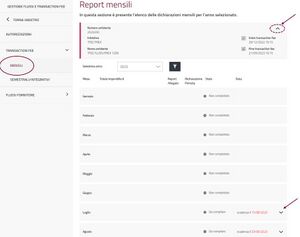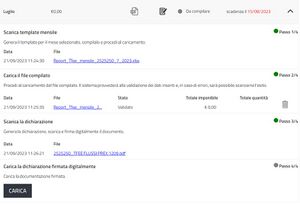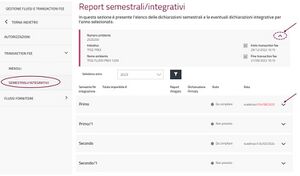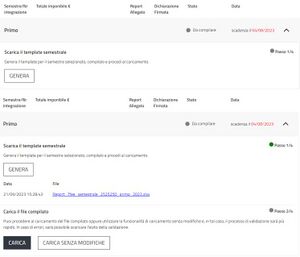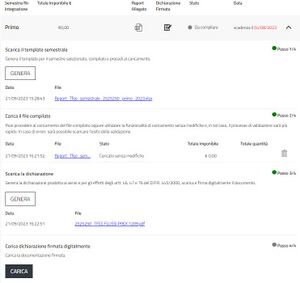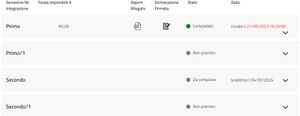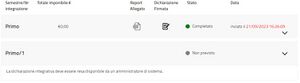Differenze tra le versioni di "Nuove modalità di autenticazione"
m (→Invii) |
m (→Scarti) |
||
| Riga 66: | Riga 66: | ||
Nella sezione '''FLUSSI FORNITORI''' seleziona '''SCARTI''' e visualizza gli eventuali '''scarti''' prodotti dal Sistema. | Nella sezione '''FLUSSI FORNITORI''' seleziona '''SCARTI''' e visualizza gli eventuali '''scarti''' prodotti dal Sistema. | ||
Selezionando il pulsante '''SCARICA''' otterrai il corrispondente ''file'' con i dettagli.</div> | |||
= Transaction fee = | == Transaction fee == | ||
Ai sensi del D.M. del 23 novembre del 2012, i fornitori aggiudicatari di Convenzioni | Ai sensi del D.M. del 23 novembre del 2012, i fornitori aggiudicatari di Convenzioni e Accordi Quadro banditi da Consip S.p.A., sono tenuti a inviare con cadenza mensile e semestrale una dichiarazione di fatturato relativa alle fatture emesse nel periodo di riferimento, corredata da un report di dettaglio di tali fatture, necessaria per calcolare la commissione da versare a Consip S.p.A.. | ||
Seleziona '''Transaction fee''' e '''inserisci''' i '''dati mensili''' e '''semestrali/integrativi'''. | Seleziona '''Transaction fee''' e '''inserisci''' i '''dati mensili''' e '''semestrali/integrativi'''. | ||
| Riga 89: | Riga 89: | ||
<div class="BloccoOrizzontale"> | <div class="BloccoOrizzontale"> | ||
[[File:2023.09 inserimento mensili Transaction Fee step 3 e 4.jpg|miniatura|destra| Figura 12 - Inserimento mensili Transaction Fee step 3 e 4 ]] | [[File:2023.09 inserimento mensili Transaction Fee step 3 e 4.jpg|miniatura|destra| Figura 12 - Inserimento mensili Transaction Fee step 3 e 4 ]] | ||
* '''STEP 3''' - Scarica la dichiarazione e firmala digitalmente | * '''STEP 3''' - Scarica la dichiarazione e firmala digitalmente. Il documento deve essere firmato da un LR autorizzato ma può essere caricato a sistema da un soggetto diverso (LR o Collaboratore) - autorizzato al caricamento. | ||
* '''STEP 4''' - Completa la procedura caricando il documento. | * '''STEP 4''' - Completa la procedura caricando il documento. | ||
{{Dsc| | titolo=notitle | testo=Una volta generati e caricati i file ''.xls'' e ''.pdf'' puoi cancellarli e ricaricarli. Se cancelli il file ''.xls'' dovrai rigenerare anche quello ''.pdf''.}} | {{Dsc| | titolo=notitle | testo=Una volta generati e caricati i file ''.xls'' e ''.pdf'' puoi cancellarli e ricaricarli. Se cancelli il file ''.xls'' dovrai rigenerare anche quello ''.pdf''.}} | ||
| Riga 99: | Riga 99: | ||
Per scaricare i ''file'' caricati seleziona i ''link'' in corrispondenza del mese di riferimento.</div> | Per scaricare i ''file'' caricati seleziona i ''link'' in corrispondenza del mese di riferimento.</div> | ||
== Semestrali/integrativi == | |||
<div class="BloccoOrizzontale"> | <div class="BloccoOrizzontale"> | ||
[[File:2023.09 report semestrali integrativi Transaction Fee.jpg|miniatura|destra|Figura 14 - Report semestrali integrativi Transaction Fee]] | [[File:2023.09 report semestrali integrativi Transaction Fee.jpg|miniatura|destra|Figura 14 - Report semestrali integrativi Transaction Fee]] | ||
| Riga 113: | Riga 113: | ||
<div class="BloccoOrizzontale"> | <div class="BloccoOrizzontale"> | ||
[[File:2023.09 inserimento semestrali integrativi Transaction Fee step 3 e 4.jpg|miniatura|destra|Figura 16 - Inserimento semestrali integrativi Transaction Fee step 3 e 4]] | [[File:2023.09 inserimento semestrali integrativi Transaction Fee step 3 e 4.jpg|miniatura|destra|Figura 16 - Inserimento semestrali integrativi Transaction Fee step 3 e 4]] | ||
* '''STEP 3''' - Scarica la dichiarazione e firmala digitalmente. | * '''STEP 3''' - Scarica la dichiarazione e firmala digitalmente. Il documento deve essere firmato da un LR autorizzato ma può essere caricato a sistema da un soggetto diverso (LR o Collaboratore) - autorizzato al caricamento. | ||
* '''STEP 4''' - Ricarica il documento finale. | * '''STEP 4''' - Ricarica il documento finale. | ||
{{Dsc| | titolo=notitle | testo=All'occorrenza puoi cancellare e ricaricare i file ''.xls'' e ''.pdf'' generati. Ricorda che se cancelli il file ''.xl''s dovrai procedere a rigenerare anche quello ''.pdf''.}} | {{Dsc| | titolo=notitle | testo=All'occorrenza puoi cancellare e ricaricare i file ''.xls'' e ''.pdf'' generati. Ricorda che se cancelli il file ''.xl''s dovrai procedere a rigenerare anche quello ''.pdf''.}} | ||
| Riga 121: | Riga 121: | ||
Nella schermata '''Report semestrali/integrativi''' puoi trovare i ''link'' per fare il ''download'' dei ''file'' caricati in corrispondenza della dichiarazione semestrale o integrativa di riferimento.</div> | Nella schermata '''Report semestrali/integrativi''' puoi trovare i ''link'' per fare il ''download'' dei ''file'' caricati in corrispondenza della dichiarazione semestrale o integrativa di riferimento.</div> | ||
<div class="BloccoOrizzontale"> | <div class="BloccoOrizzontale"> | ||
== Report Integrativi == | |||
[[File:2023.09 inserimento integrazioni Transaction Fee.jpg|miniatura|destra|Figura 18 - Inserimento integrazioni Transaction Fee]] | [[File:2023.09 inserimento integrazioni Transaction Fee.jpg|miniatura|destra|Figura 18 - Inserimento integrazioni Transaction Fee]] | ||
Per modificare o '''integrare''' il '''Report''' chiedi al referente dell'iniziativa di sbloccare la funzione. | Per modificare o '''integrare''' il '''Report''' chiedi al referente dell'iniziativa di sbloccare la funzione. | ||
Dopo lo sblocco della funzionalità procedi alle integrazioni con la stessa modalità descritta in precedenza.</div> | Dopo lo sblocco della funzionalità procedi alle integrazioni con la stessa modalità descritta in precedenza.</div> | ||
Versione delle 15:35, 3 ott 2023
Invio dei flussi di fatturato per le transaction fee e dei flussi DATAMART a carico dei fornitori aggiudicatari di Convenzioni e AQ'
Per l'invio dei flussi fornitore per il monitoraggio delle iniziative di acquisto attivate sull'ambiente precedente vai qui.
Per l’invio dei flussi di fatturato per il calcolo della transaction fee per tutte le iniziative di acquisto attivate sull'ambiente precedente invece vai qui.
Adempimento invio flussi
Le dichiarazioni di fatturato devono pervenire a Consip S.p.A. a partire:
- Dalla stipula del primo Appalto Specifico (AS), in caso di Accordo Quadro (AQ);
- Dalla ricezione del primo Ordine diretto d’Acquisto (OdA), ovvero dalla data di accettazione dello stesso, in caso di Convenzione;
- Dalla stipula del primo AS e/o dalla ricezione del primo OdA in caso di iniziative ibride.
Il termine dell’invio dei flussi di fatturato mensili potrà essere comunicato inviando una PEC all’indirizzo fee.convenzioni@postacert.consip.it, completando le procedure amministrative di fatturazione.
Modalità di accesso ed autorizzazioni
Ti ricordiamo che sia per gestire le transaction fee che per inviare i flussi datamart devi essere preventivamente autorizzato a sistema. All’interno della sezione Autorizzazioni puoi visionare tutti gli utenti autorizzati alla gestione dell’ambiente. Di seguito la legenda delle attività su cui può essere autorizzato ogni LR o Collaboratore:
- C - Catalogo
- F - Flussi
- O - Ordini
- T - Transaction Fee
- N – Negoziazioni (per gli AS degli Accordi quadro)
Flussi fornitore
Seleziona la voce FLUSSI FORNITORE dal menu a sinistra e ACCEDI alle funzioni di INVIO e SCARTO.
Invii
Seleziona il tasto INVIA DICHIARAZIONE e scegli la tipologia di dichiarazione che vuoi caricare.
Se selezioni File flussi il Sistema presenta le tipologie di flussi configurate nel tuo ambiente per iniziativa/Lotto. Seleziona il documento da caricare facendo upload da SFOGLIA e poi INVIA. Ricorda che i dati devono essere caricati in formato .zip e i documenti all'interno della cartella compressa devono essere in formato .csv o .txt. Ricorda che il tracciato è quello concordato ad inizio contratto.
Selezionando Assenza dati il Sistema di e-Procurement presenta le tipologie di flussi configurate per iniziativa/Lotto. Prima di inviare, indica il mese e l'anno di riferimento.
Scarti
Nella sezione FLUSSI FORNITORI seleziona SCARTI e visualizza gli eventuali scarti prodotti dal Sistema.
Selezionando il pulsante SCARICA otterrai il corrispondente file con i dettagli.Transaction fee
Ai sensi del D.M. del 23 novembre del 2012, i fornitori aggiudicatari di Convenzioni e Accordi Quadro banditi da Consip S.p.A., sono tenuti a inviare con cadenza mensile e semestrale una dichiarazione di fatturato relativa alle fatture emesse nel periodo di riferimento, corredata da un report di dettaglio di tali fatture, necessaria per calcolare la commissione da versare a Consip S.p.A..
Seleziona Transaction fee e inserisci i dati mensili e semestrali/integrativi.
Mensili
Nella sezione TRANSACTION FEE seleziona MENSILI. Inserisci e visualizza l'elenco delle dichiarazioni mensili per l'anno selezionato.
Apri la finestra riepilogativa in corrispondenza del Numero ambiente e visualizza le informazioni relative all'iniziativa/Lotto di riferimento.Seleziona il MESE di riferimento. La procedura prevede 4 step.
- STEP 1 - Genera, scarica e compila il file del template mensile.
- STEP 2 - Carica il file compilato sulla piattaforma di e-Procurement.
- STEP 3 - Scarica la dichiarazione e firmala digitalmente. Il documento deve essere firmato da un LR autorizzato ma può essere caricato a sistema da un soggetto diverso (LR o Collaboratore) - autorizzato al caricamento.
- STEP 4 - Completa la procedura caricando il documento.
Termina le operazioni e visualizza la schermata Report mensili.
Per scaricare i file caricati seleziona i link in corrispondenza del mese di riferimento.Semestrali/integrativi
Nelle sezione TRANSACTION FEE, dal menu a sinistra, seleziona Semestrali/integrativi. Inserisci e visualizza l'elenco delle dichiarazioni per l'anno selezionato.
Apri la finestra riepilogativa in corrispondenza del Numero ambiente e visualizza le informazioni relative all'iniziativa/Lotto di riferimento.Seleziona il semestre di riferimento e segui la procedura in 4 STEP.
- STEP 1 - Genera il template semestrale. Scaricalo e decidi se apportare variazioni o caricarlo senza modifiche.
- STEP 2 - Carica il file sulla piattaforma di e-Procurement selezionando CARICA.
- STEP 3 - Scarica la dichiarazione e firmala digitalmente. Il documento deve essere firmato da un LR autorizzato ma può essere caricato a sistema da un soggetto diverso (LR o Collaboratore) - autorizzato al caricamento.
- STEP 4 - Ricarica il documento finale.